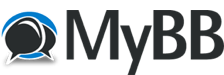01-10-2014, 06:28 PM
Araç çubuklarının yanında parantez içindeki harfler klavye kısayol tuşlarıdır.
Yukarıdaki resimde yapılan gruplandırma ve harflendirmeye göre açıklamaları yapalım.
1-)SEÇİM ARAÇLARI:
a) Taşıma: Tasıma aracı seçimleri katmanları ve klavuzları taşır.
b) Dikdörtgen İşaretleme : Kare, dikdörtgen gibi şekil seçimleri yapabiliriz.
c) Oval İşaretleme : Elips, daire gibi şekil seçimleri yapabiliriz.
d)Tek Sütun İşaretleme : Tek sütun çizgi seçimleri yapabiliriz.
e) Tek Satır İşaretleme : Tek sıra çizgi seçimleri yapabiliriz.
f )Kement: Seçim işlemi yapar. İşaret Aracıyla aynı işlevi yürütür. Yalnız keskin seçimler yapmanıza gerek yok. Pikselleri bile tek tek seçebilirsiniz. Dağınık seçim yapabilirsiniz.
g) Çokgen Kement: Mouse’un sol tuşu ile resim üzerinde tek tek tıklamalar yaparak seçim alanınızı oluşturun.
h) Manyetik Kement: Piksel tanıma yöntemine göre çalışır. Aynı renk pikseller üzerine seçim yapar. Yapmanız gereken tek şey, seçim alanınızı belirledikten sonra mouse’un sol tuşu ile bir alana tıklayıp mouse’u isteğiniz doğrultusunda hareket ettirmek (sol tuşa basılı tutmanıza gerek yoktur) ve başladığınız noktada bitirmek.
i) Hızlı Seçim : Ayarlanabilir yuvarlak bir fırça ucu kullanarak seçimi hızla boyamanıza olanak tanır.
j) Sihirli Değnek: Seçim işlevi yapar. Piksel tanıma yöntemine göre seçer. Örneğin tüm siyah renkleri seçmek istiyorsanız, bu özelliği seçili hale getirip mouse’un sol tuşu ile siyah bir renge tıklayın. Resim üzerindeki tüm siyah renkler seçilecektir.
2-)KIRPMA ve DİLİMLEME ARAÇLARI:
a) Kırpma: Kesme işlemi yapar. Resim üzerinde kalmasını istediğiniz alanı mouse’un sol tuşunu basılı tutarak seçin, çerçeve dışında kalan alan silinecektir. Çerçeve kenarları ile oynayarak kesilmesini istediğinizi alana ince ayar yapabilirsiniz.
b) Dilimleme: Genel olarak web tabanlı resimlerde kullanılır. Dijital resimlerimize yapacağımız işlemler için gerekli değildir.
c) Dilim Seçme: Dilimleri seçmemizi sağlar.
3-)ÖLÇÜM ARAÇLARI:
a) Damlalık: Renk seçimi yapmak için kullanırız.
b) Renk Örnekleyici: Renk seçim işlemleri yapmak için kullanırız.
c) Cetvel: Boyut,açı ve uzaklıkları ayarlamak için yardımcı olur.
d) Not: İlgili bölgede not bırakmak için kullanılır.
e) Sayma: Yapmış olduğumuz işlemleri yada kullandığımız meteryalleri saymak için kullanılır.(Yalnızca Photoshop Extended)
4-)RÖTÜŞ ARAÇLARI:
a) Nokta Düzeltme Fırçası: Lekeleri ve nesneleri kaldırır.
b) Düzeltme Fırçası: Görüntüdeki kursurları onarmak için bir örnek veya desenle boyar.
c) Yama: Bir örnek veya desen kullanarak görüntünün seçili alanındaki kısımları onarır.
d) Kırmızı Göz: Flaşın neden olduğu kırmızı yansımayı düzeltir.
e) Klonlama Damga: Görüntünün bir örneğini boyar.
f ) Desen Damgası: Görüntünün bir parçasını desen olarak boyama yapar.
g) Silgi: Pikselleri siler.
h) Arka Plan Silgisi: Sürükleme yoluyla alanları silerek saydam yapar.
i)[COLOR="blue"] Sihirli Silgi: Tek bir tıklama ile düz renkli alanları silerek saydam yapar.
j) Bulanıklaştırma: Görüntüdeki sert kenarları bulanıklaştırır.
k) Keskinleştirme: Görüntüdeki yumuşak kenarları sertleştirir.
l ) Leke: Görüntüdeki uygulanan kısımları lekeler.
m) Soldurma:] Görüntüdeki alanların renklerini açıklaştırır.
n) Yakma: Görüntüdeki alanların renklerini açıklaştırır.
o) Sünger: Bir alanın renk doygunluğunu değiştirir.
5-)BOYAMA ARAÇLARI:
a) Fırça: Fırça darbeleri ile boyama yapar.
b) Kurşun Kalem: Keskin kenarlı darbelerle boyar.
c) Renk Değiştirme: Seçili rengi yeni bir renkle değiştirir.
d) Geçmişe Dönme Fırçası: Resminizi ilk başlangıç haline getirir.
e) Resim Geçmişe Dönme Fırçası: Bu özellik resminizi dijital bir resim olmaktan çıkararak, resminizi pastelle boyanmış bir resim haline getirir. Sanat tarihi sizi bekliyor. Bu özelliği bir vesikalık resim üzerinde deneyebilirsiniz.
f) Degrade: Renkler arasında düz çizgi,radyan,açılı,yansıtmalı ve baklava karışımları oluşturur.
h) Boya Kovası: Benzer Renkli alanları arka plan rengi ile boyama yapar.
6-)ÇİZME ve YAZMA ARAÇLARI:
a) Kalem: Resim üzerine önalan renginde düzgün kenarlı çizgiler çizmenize olanak sağlar.
b) Serbest Biçim Kalemi: Resim üzerine önalan renginde serbest çizgiler çizmenize olanak sağlar.
c) Bağlantı Noktası Ekleme(+) : Resim üzerine önalan renginde çizgiler üzerine bağlantı noktaları ekler.
d) Bağlantı Noktası Ekleme(-) : Resim üzerine önalan renginde çizgiler üzerine bağlantı noktalarını çıkarır.
e) Noktayı Dönüştürme: Bağlantı noklarını tutarak istediğimiz yönde değiştirmeye olanak sağlar.
f ) Yatay Yazım: Görüntünün üzerinde yatay yazı yazmamızı sağlar.
g) Dikey Yazım: Görüntünün üzerinde dikey yazı yazmamızı sağlar.
h) Yatay Yazım Maskesi: Yazının şeklinde yatay seçim oluşturur.
i) Dikey Yazım Maskesi: Yazının şeklinde dikey seçim oluşturur.
j) Yol Seçimi: Bağlantı noktaları,yön çizgileri ve yön noktaları göstererek şekil veya parça seçimleri yapar.
k) Doğrudan Seçim: Kalem aracı ile seçim yaptığımız noktaları seçmek için kullanılır.
l) Dikdörtgen: Normal katmanda kare ve dikdörtgen çizer.
m) Yuvarlak Köşeli Dikdörtgen: Yumuşak kernarlı kare ve dikdörtgen çizer.
n) Elips: Elips ve daire çizer.
o) Çokgen: Çokgen çizer.
p) Çizgi: Düz çizgi çizmek için kullanılır.
r) Özel Şekil: Özel şekil listesinden şekilleri çizer.
7-)GEZİNME ARAÇLARI:
a) 3B Döndürme: Modeli X ekseninin çevresinde döndürür.(Kamerayı değil nesneyi taşır)
b) 3]B Yuvarlama: Modeli Z ekseninin çevresinde döndürür.(Kamerayı değil nesneyi taşır)
c) 3B Yatay Kaydırma: Kamerayı x ve y yönünde döndürür.(Kamerayı değil nesneyi taşır)
d) 3B Kaydırma: Modeli yatay olarak taşımak için bir kenardan diğerine sürükler veya modeli yakınlaştırıp uzaklaştırmak için yukaru aşağı sürükler.
e) 3B Ölçekleme: Modeli büyültür veya küçültür.
f ) 3B Yörüngeye Oturtma: Kamerayı x veya y yönünde yörünge takip ederek dönmesini sağlar.(Nesneyi değil kamerayı taşır)
g) 3B Yuvarlama Görüntüleme: Kamerayı z ekseni etrafında döndürür..(Nesneyi değil kamerayı taşır)
h) 3B Yatay Kaydırma Görüntüleme: Kamerayı x veya y yönünde yatay kaydırır..(Nesneyi değil kamerayı taşır)
i ) 3B Yürüyüş Görüntüleme: Kamerayı yürütür.
j ) 3B Yakınlaştırma Görüntüleme: Görünüm alanını yakınlaştırır yada uzaklaştırır.
k): El Ekranınıza sığmayacak büyüklükteki görüntülere ulaşmak için kullanılır.
l) Görünümü Döndür: Tuvali kalıcı olmayacak şekilde döndürür.
m) Yakınlaştırma: Resmin istenilen noktalarına yakınlaştırma ve uzaklaştırma yapar.
8-)RENK AYARLARI
a) Önalan Rengi & b) Artalan Rengi: Photoshop’un tüm boyama ve çizim işlemlerinde kullanılan renk birimleridir. Önalan veya artalan renginin üzerine gelerek mouse’un sol tuşu ile bir kere tıklamanız yeterli. Tıkladıktan sonra karşınıza çıkan renk menusundan istediğiniz rengi seçerek önalan veya art alan rengi olarak belirleyebilirsiniz.